「ある iPad から別の iPad に音楽を転送できますか?」
「iPad から iPad に音楽を転送するにはどうすればよいですか?」
……
新しい iPad にアップグレードするとき、または友人の iPad 上の曲を共有する必要があるときに、上記のような疑問が生じます。質問に対する答えは「はい」です。購入した音楽を転送するか、購入していない音楽を転送するかによって、使用できる方法が異なります。この記事では、6つの解決策でiPadからiPadに音楽を転送する方法をご紹介します。曲が購入されたかどうかに関係なく、作業をすばやく完了できます。
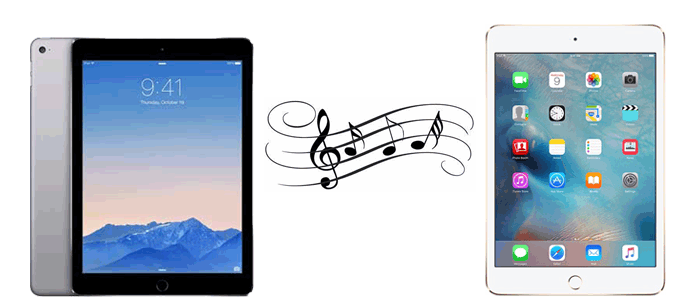
曲を iTunes Store からダウンロードしていない場合、または Apple Music の購読者ではない場合、 iPad 音楽転送は、 iPad から iPad に音楽を転送するために必要なツールです。これを使用すると、購入していない曲を 2 つのiOSデバイス間で選択的に移動できます。
iPad 音楽転送のハイライト:
今すぐダウンロードしてください:
iTunes を使わずに iPad Music Transfer を使用して iPad から iPad に音楽を転送する方法は次のとおりです。
01 iPad Music Transfer をコンピュータにダウンロードして実行します。次に、2 本の USB ケーブルを使用して 2 台の iPad をコンピュータに接続します。そして、プログラムはデバイスを自動的に検出します。

02デバイスリストからソースiPadを選択し、「ミュージック」タブをクリックします。次に、転送したい音楽ファイルを選択できます。
03希望の曲を選択した後、「デバイスにエクスポート」アイコンをクリックし、対象の iPad を選択して音楽ファイルを転送できます。

iTunes は、音楽ライブラリを管理するための Apple の公式の方法です。購入した曲をiPadからiPadに転送したい場合は、iTunesを使用できます。
iTunes を使用して iPad から iPad に音楽をコピーする方法は次のとおりです。
ステップ 1. まず、USB ケーブルを介してソース iPad をコンピュータに接続し、iTunes を起動します。
ステップ 2. 「ファイル」メニューをクリックし、「デバイス」をクリックし、「iPad から購入したものを転送」を選択して、この iPad から PC に音楽ファイルをインポートします。インポート後、ソース iPad を取り外します。

ステップ 3. これで、ターゲット iPad をコンピュータに接続し、「デバイス」アイコンをクリックして、「ミュージック」タブに移動します。
ステップ 4. 「音楽を同期」ボックスにチェックを入れ、転送したい音楽を選択し、「適用」をクリックして転送を開始します。

AirDrop は、 iOSデバイス間でファイルをワイヤレスで転送できる便利な機能です。 Apple Musicアプリに保存されている曲を簡単に転送できます。それだけでなく、曲がファイル アプリにローカルに保存されている場合は、AirDrop を使用して別の iPad に曲を送信することもできます。ただし、すべての音楽ファイルを一度に転送できないという欠点があります。
Bluetooth 経由で iPad から iPad に音楽を転送する方法は次のとおりです。
ステップ 1. iPad で Bluetooth と Wi-Fi が有効になっていることを確認します。次に、両方の iPad でコントロール センターに移動し、[Everyone] を選択して AirDrop を開きます。 ( AirDrop はiOSデバイスでは動作しませんか?)

ステップ 2. ソース iPad で「ミュージック」アプリを開きます。 (曲がファイルアプリに保存されている場合は、「ファイル」を開き、曲を長押しし、「共有」>「AirDrop」を選択します)
ステップ 3. 転送したい曲を見つけて、その他のオプションを表示するには 3 点アイコンをタップします。
ステップ4. 「共有」アイコンをタップし、曲をAirDropする対象のiPadを選択します。

ステップ 5. 対象の iPad で曲を受け入れます。
Apple Music のサブスクリプションを利用すると、同じ Apple アカウントにリンクされているiOSデバイス間で音楽ライブラリを同期できます。 Apple Music を介して、コンピュータを使わずにある iPad から別の iPad に音楽を転送する方法は次のとおりです。
ステップ1. 同期したい音楽があるiPadで、「設定」>「ミュージック」を開きます。
ステップ 2. 「ライブラリを同期」または「iCloud ミュージック ライブラリ」オプションをオンに切り替えます。

ステップ 3. 次に、別の iPad に切り替え、iTunes Store アプリを開き、Apple Music サブスクリプションで使用している Apple ID でサインインします。
ステップ 4. Apple Music アプリを開き、必要な曲を見つけて、「ダウンロード」ボタンをタップして iPad に曲を取得します。

音楽をダウンロードするのではなく、別の iPad で再生するだけの場合は、ホームシェアリング機能を使用できます。これを有効にすると、同じ Apple ID を使用し、デバイスが同じ Wi-Fi ネットワークに接続されている場合、購入した音楽を別のiOSデバイスで再生できます。
ステップ 1. 両方の iPad で、「設定」>「ミュージック」を開きます。
ステップ 2. 「ホームシェアリング」オプションをタップし、Apple アカウントでサインインします。

ステップ3. 対象のiPadでミュージックアプリを開き、「ライブラリ」をタップし、画面の下部にある「ホームシェアリング」を選択します。
ステップ 4. 共有ライブラリをリッスンできるようになります。
ダウンロードした複数の曲を 1 つの iPad から別の iPad に転送したい場合は、自分に電子メールで送信できます。ただし、転送速度は遅く、電子メール サービスで許可されている添付ファイルのサイズによって制限されます。
電子メールを使用して、コンピューターを使用せずにある iPad から別の iPad に音楽を転送する方法は次のとおりです。
ステップ1. ソースiPadでメールアプリを開きます > 「作成」をタップして新しいメールを作成 > メールアドレスを入力 > 「添付ファイルを追加」をタップして曲を選択 > 「送信」をタップします。

ステップ 2. 対象の iPad で、「メール」アプリを開き、電子メールを見つけて、添付された曲をデバイスにダウンロードします。
これで、ある iPad から別の iPad に音楽を転送する 6 つの方法がわかりました。ここで説明した方法の中で、 iPad Music Transfer を強くお勧めします。このツールは、 iOSからiOSに音楽を転送する簡単な方法を提供します。ご覧のとおり、別のデバイスに転送したいファイルを簡単に選択できます。そして、データ転送以上のことを行うことができます。また、 iOSデータを転送または管理するための強力なデータ管理ツールでもあります。
このツールについてご質問がある場合は、以下のコメントセクションでお知らせください。
関連記事:
実証済みの6つの方法でiPadからiPhoneに音楽を転送する方法?
コンピュータからiPadに音楽を転送する方法?実証済みの 4 つの方法で解決





